
- •Microsoft рухається вперед
- •Windows 7 (кодова назва під час розробки
- •В Windows 7 привнесені удосконалення в галузі продуктивності, що прискорюють:
- •Процесор - 1 ГГц або вище (для 32 - і 64-розрядної версії);
- •1.Початкова;
- •Операційна система Windows 7 пропонує вибір з трьох видів інтерфейсів:
- •1) Windows 7 — спрощений стиль — Windows Aero з деякими відключеними можливостями
- •2) Класичний стиль — мінімальні вимоги до системи, оформлення вікон в стилі «класичної»
- •3) Windows Aero — це оригінальний стиль оформлення з прозорими багатоколірними рамками вікон,
- •У інтерфейс Windows Aero додана нова функція Aero Shake, що дозволяє згорнути всі
- •Peek
- •Snap
- •Play To
- •Windows Touch
- •BitLocker To Go
- •Стандартні програми
- •WordPad
- •Калькулятор
- •Персоналізація
- •Windows 7 дає змогу милуватися фотографіями дітей, домашніх тварин і подорожей у форматі
- •Windows 7 створює теми для будь-якого настрою.
- •Гаджети - це міні-програми, які надають коротку довідку і швидкий доступ до часто
- •Пошук
- •Зараз розглянемо як правильно встановити операційну систему
- •На першому етапі установки, Ви повинні переконатися, що Ваш комп'ютер зможе "витягнути" таку
- •Вставивши диск з операційною системою перезапустіть систему. При її старті побачите наступний екран
- •Якщо ж екран такий з'явився, значить натисніть клавішу Enter на клавіатурі, щоб почалося
- •Натиснувши далі, з'явиться питання про підтвердження установки системи. Натисніть "Встановити" (відновлення краще не
- •Якщо операційна система Windows 7 при установці пропонує кілька варіантів установки (як зазначено
- •Наступний екран запропонує ознайомитися з умовами ліцензійної угоди. Виберіть галочкою "Я приймаю умови
- •Потрапивши на наступний екран, ми відкриваємо для себе два типи установки: "Оновлення" і
- •Наступний екран запропонує нам вибір розділу для установки. Як правило, потрібно вибирати перший,
- •Основне позаду. Тепер очікуємо, поки система виконає всі свої завдання по установки Windows
- •Після всіх дій, система запропонує ввести своє ім'я та ім'я комп'ютера (вибирайте абсолютно
- •Якщо хочете, щоб система запитувала пароль при вході в систему, то введіть його
- •Наступний екран нам запропонує ввести ключ для Windws 7. Який можна знайти на
- •Натиснувши "Далее" отримаємо екран вибору безпеки комп'ютера:
- •Вкажіть і свій часовий пояс:
- •Якщо операційна система сама знайде драйвер для Вашої мережевої карти, вона обов'язково запропонує
- •Вітаю! Ви закінчили встановлення Windows 7. І Ви зможете спостерігати на своєму екрані
- •Windows 7 як будь-який продукт людської діяльності не позбавлений недоліків, проте, володіє рядом

Потрапивши на наступний екран, ми відкриваємо для себе два типи установки: "Оновлення" і "Повна установка". Натисніть "Повна установка":
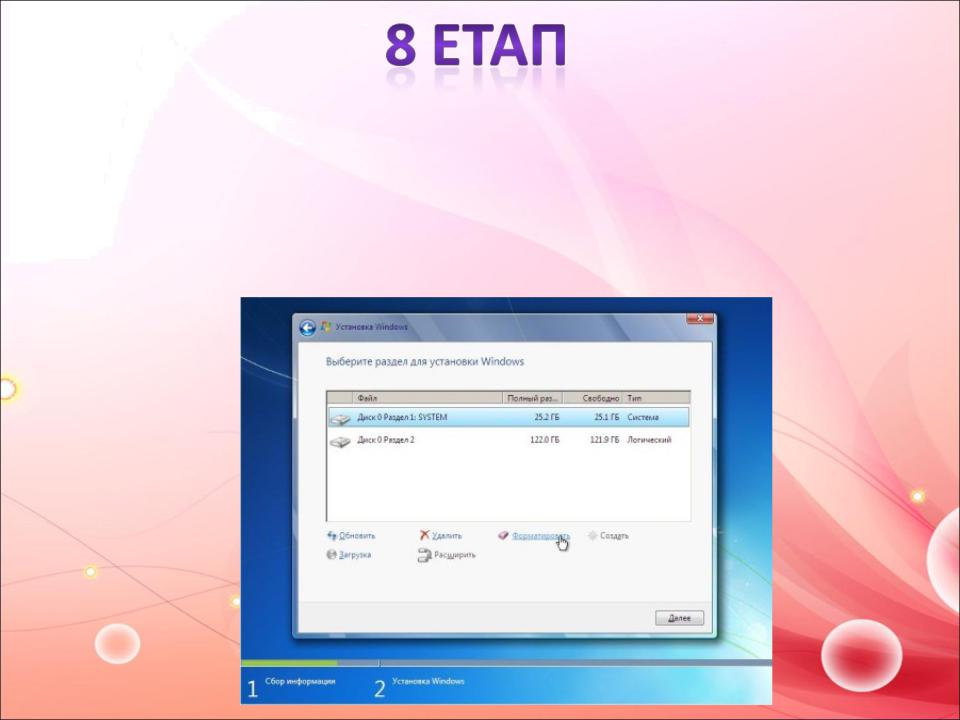
Наступний екран запропонує нам вибір розділу для установки. Як правило, потрібно вибирати перший, так як він завжди є системним (Диск C). Перед цим його необхідно відформатувати, для цього натискаємо на кнопку "Налаштування диска" і вибираємо "Форматувати":

Основне позаду. Тепер очікуємо, поки система виконає всі свої завдання по установки Windows 7:
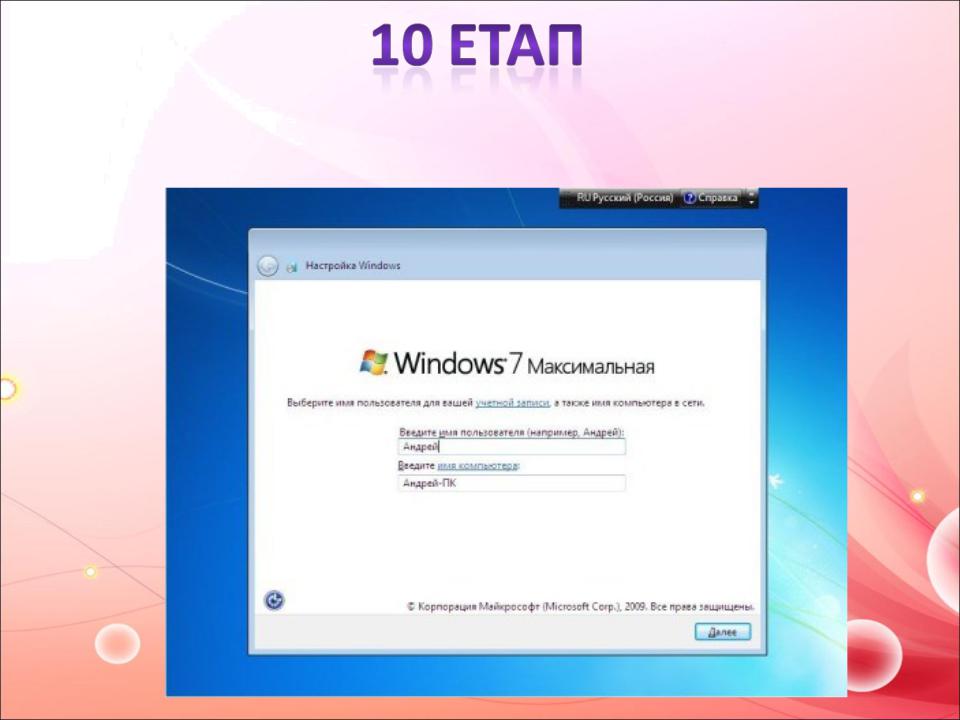
Після всіх дій, система запропонує ввести своє ім'я та ім'я комп'ютера (вибирайте абсолютно будь-які імена):

Якщо хочете, щоб система запитувала пароль при вході в систему, то введіть його зараз:

Наступний екран нам запропонує ввести ключ для Windws 7. Який можна знайти на диску або боксі від диска, в якому він надавався.. Хоча можете прямо зараз його не вводити, так як у Вас є 30 днів безкоштовного користування або взагалі активувати систему через Інтернет:

Натиснувши "Далее" отримаємо екран вибору безпеки комп'ютера:

Вкажіть і свій часовий пояс:

Якщо операційна система сама знайде драйвер для Вашої мережевої карти, вона обов'язково запропонує вибрати тип мережі Інтернет:

Вітаю! Ви закінчили встановлення Windows 7. І Ви зможете спостерігати на своєму екрані ось таку заставку:
